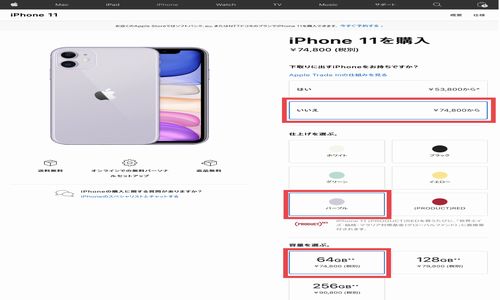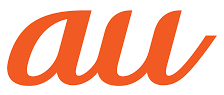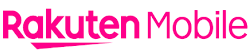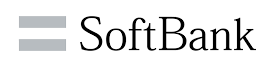「アップルストアのピックアップ機能って何…やり方は?」
Appleの商品を公式ホームページで購入する際に、自宅に配送してもらうのではなくApple Storeで受け取りができるのはご存知でしたか?
また、Apple StoreにiPhoneなど商品を購入しに行く前に、在庫の有無を確認してから来店する方法があることを知っていましたか。
知らない人が多いこの受取方法を「ピックアップ」といいます。
今回はこの「ピックアップ機能」をどのように利用するのか手順を説明していきます。
| iPhone15購入時に活用したいオススメキャンペーン | ||
| ドコモ | iPhoneが実質半額!
| |
|---|---|---|
| ソフトバンク | 48回払いで月々の負担軽減!
| |
| au | iPhoneが実質半額!
| |
| 楽天モバイル | 48回払いで月々の負担軽減!
| |
- iPhone15の予約開始日:9月15日21時から
- iPhone15の発売日:9月22日
iPhone15の発売がスタートしました!9月15日に予約している人のみが発売当日に受け取ることができると思います。
今日からiPhone15を持っている人をどこかで見かけるかもしれませんね。
| キャリア | 予約方法 | 在庫確認 |
|---|---|---|
| iPhone15のauの予約方法 | ||
| iPhone15の楽天モバイルの予約方法 | ||
| iPhone15のドコモの予約方法 | ||
| iPhone15のソフトバンクの予約方法 |
アップルストアのピックアップ機能って何?iPhone14でも使える?
アップルストアにはピックアップ機能があるのはご存知でしょうか?
ピックアップ機能とは、アップルストアにiPhoneの在庫があるときに取り置きしてもらい、即日で購入し受け取りできる機能です。
肝心なiPhone14についてですが、こちらについてもピックアップでの購入が可能となっていますので、在庫状況を確認し、アップルストアに在庫があった場合は、全国にあるアップルストアで即日購入、受け取りが可能です。

- ご自分のお住まいの郵便番号または受け取りしたアップルストアの郵便番号を入力することで店舗の候補が表示されます。
- ご自分の購入したいiPhoneのモデルを選択します。モデル・カラー・容量からお選びください。
- 最短の配送・受け取りの日付を確認できます。複数ある場合は選択可能です。
- それらの情報からモデルの在庫があった場合受け取りできる店舗が表示されます。全く同じモデルがなかった場合は類似のモデルの提案となっています。
こちらの4つの工程でどこの店舗でどのモデルが受け取りできるのか見ることができますので、ぜひ活用してみてください。
【写真たっぷり】アップルストアのピックアップ機能でiPhoneの在庫確認→予約→受取る方法
新しいiPhoneが発売された時などにも利用できますが、商品を購入したいときに最寄りのApple Storeに在庫があるかどうかは分かりませんよね。
来店してから「在庫がない」と言われるとがっかりしますし、その時間がもったいないです。
実は、Appleの公式ホームページもしくはAppleのアプリより各店舗の在庫状況を調べることができ、予約をしてから来店が出来ます。
今回はiPhone 14のパープルを購入すると考えて写真つきでやり方を見ていきましょう。
※キャリア契約の場合の手順
①アップル公式ページにアクセス
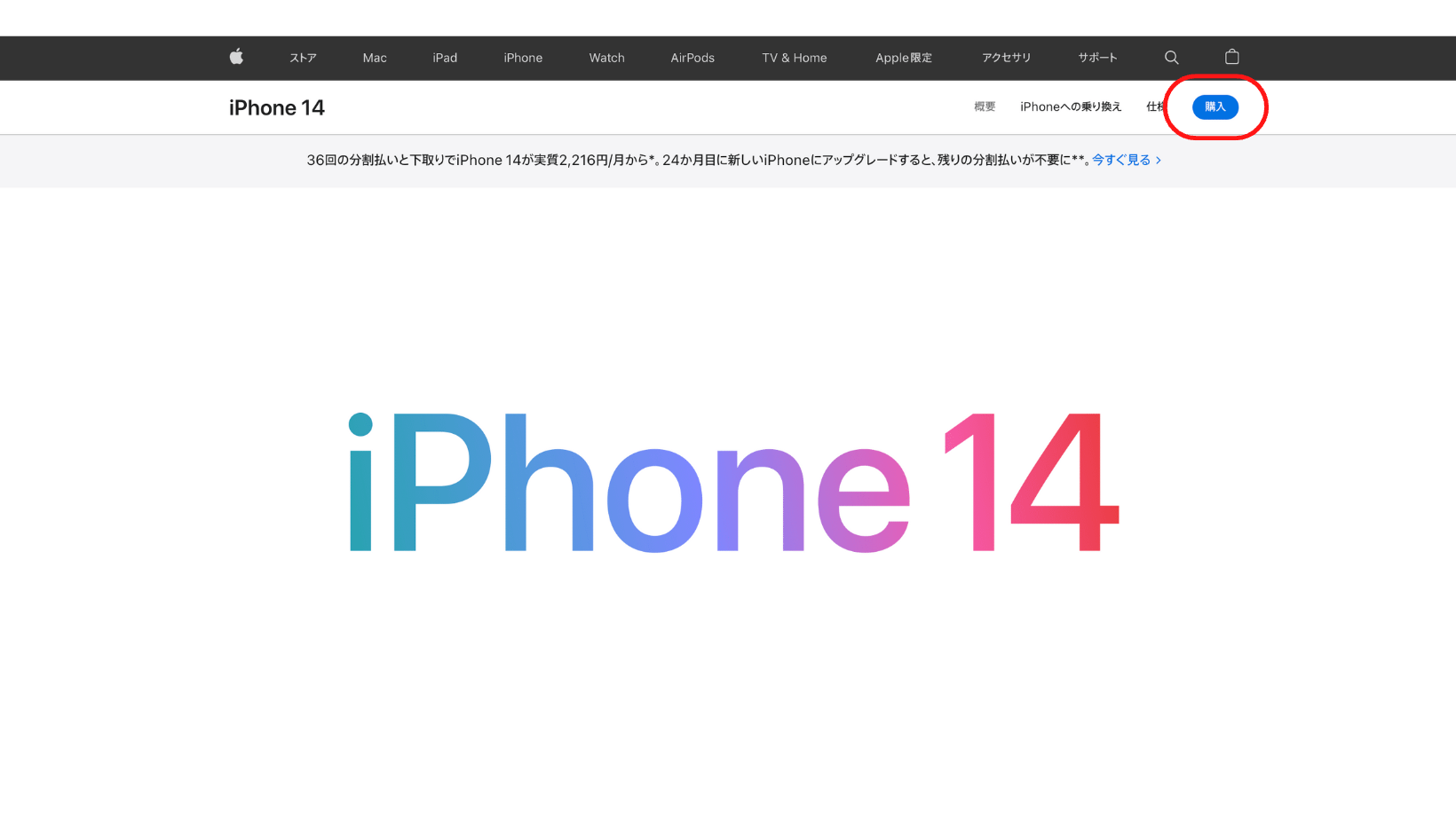
まずはAppleの公式ホームページのiPhone 14のページにアクセスします。
右上の「購入」を選択します。
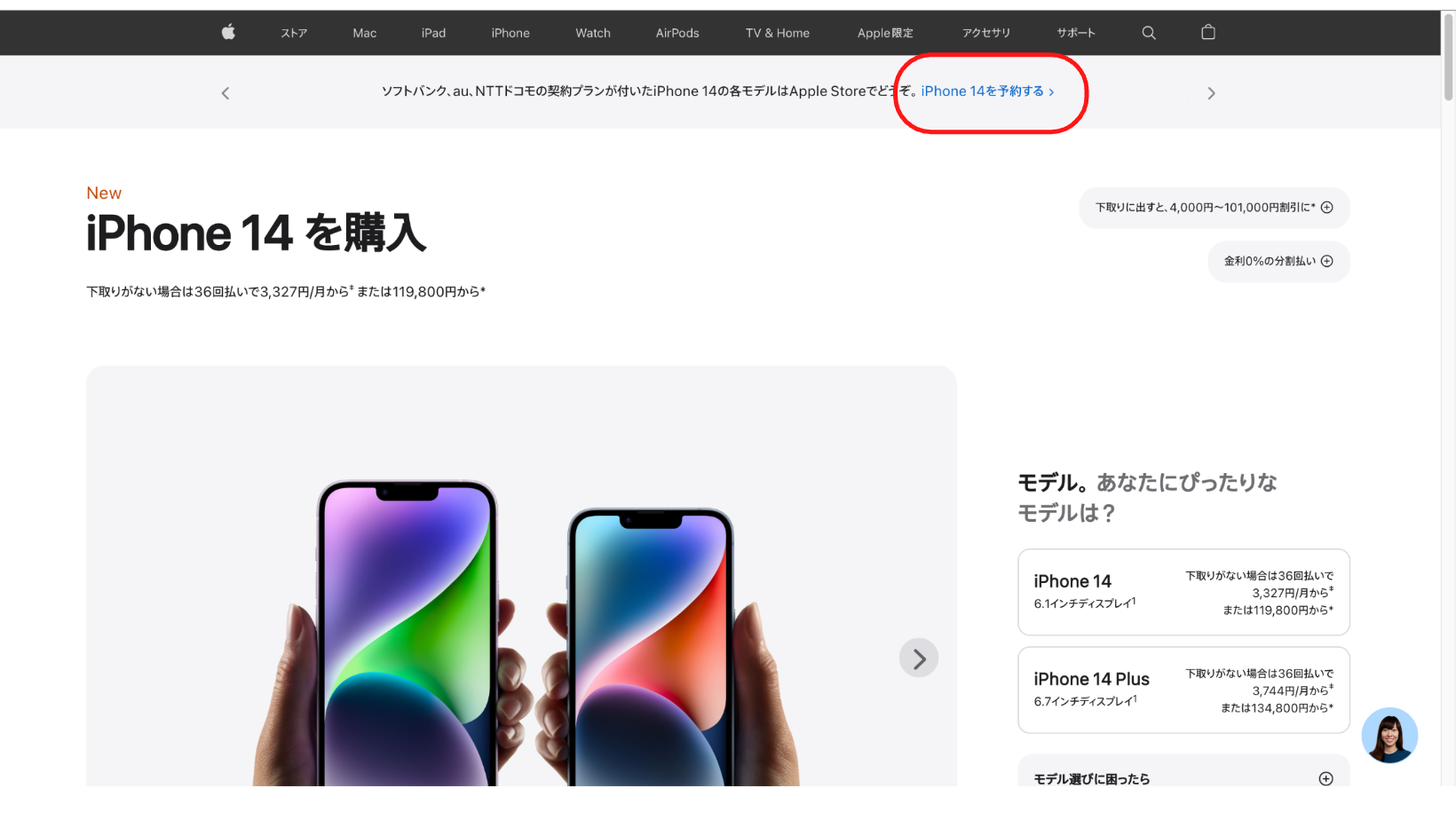
以下のようなページが表示され、上部にある「iPhone14を予約する」を選択します。
②購入するiPhoneを選ぶ
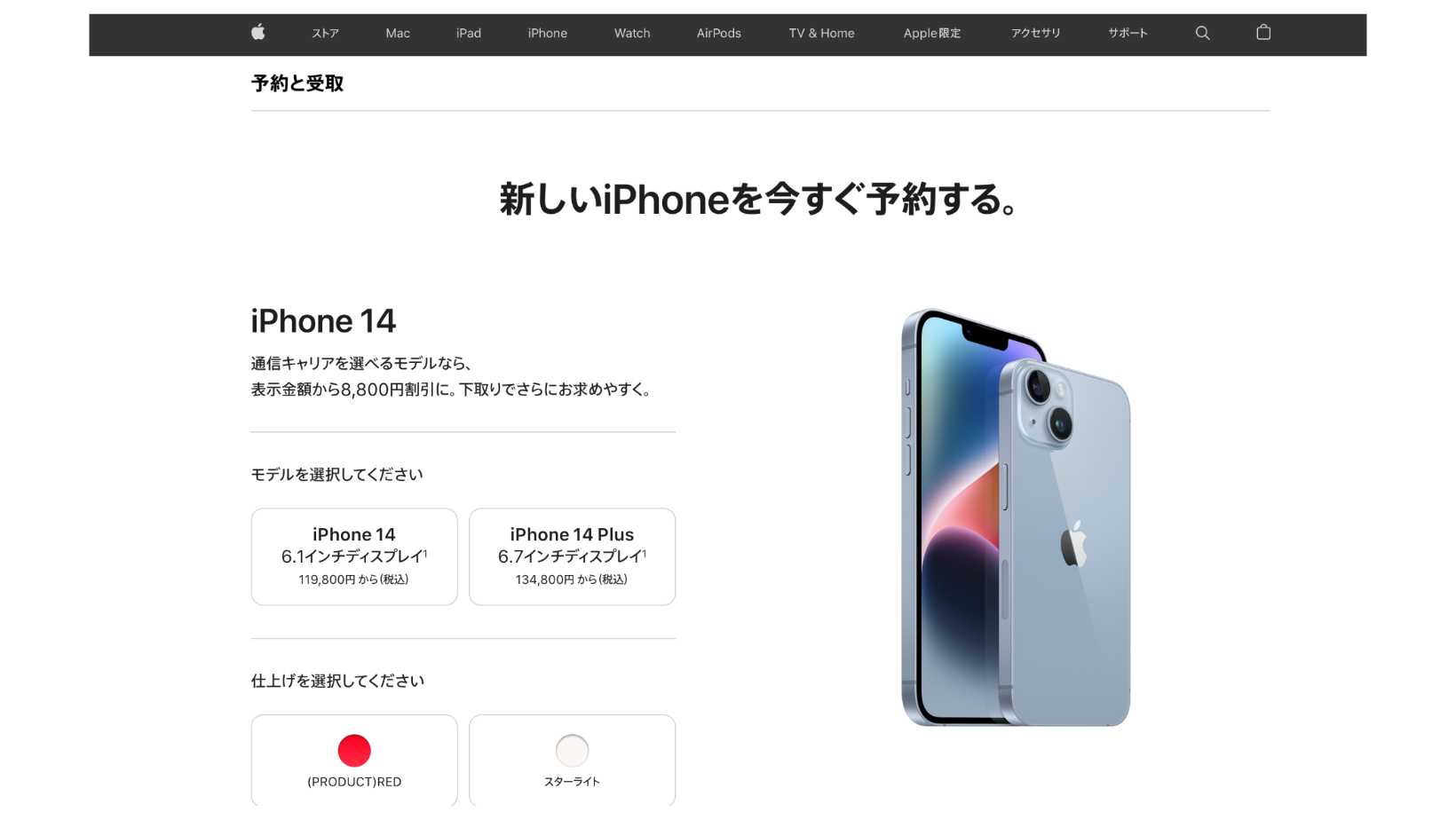
予約と受取のページになり、欲しい機種を選択します。
ご自分の欲しいモデル・カラー・容量の3点から欲しいiPhoneを選択することが可能です。
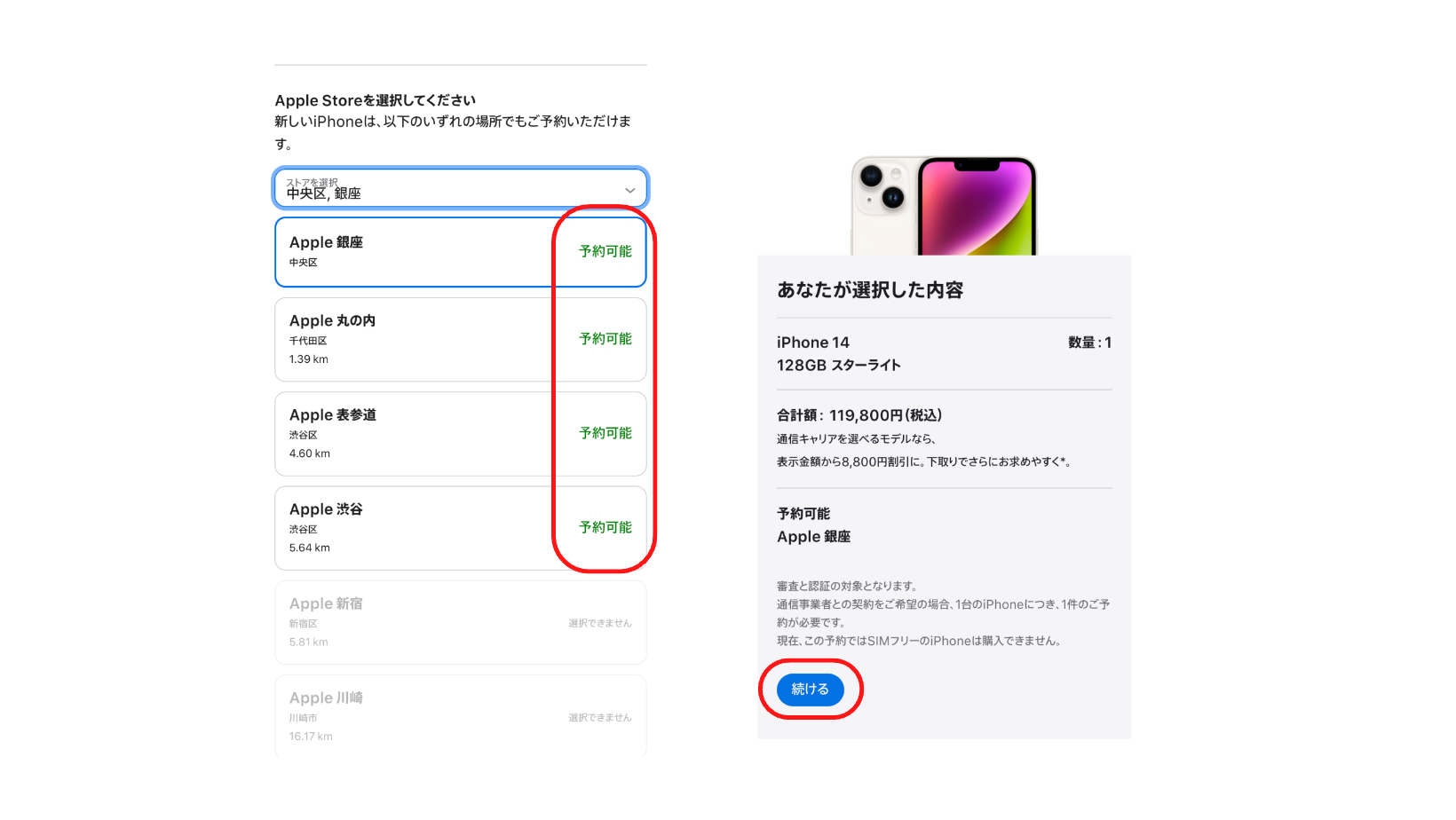
受け取りたいアップルストアの地域を選択したら、「予約可能」と「選択できません」の表示がありますが、「予約可能」という方が、選択したモデルを予約・受け取りできる店舗となります。
店舗の選択ができましたら、左下にある「続ける」を選択します。
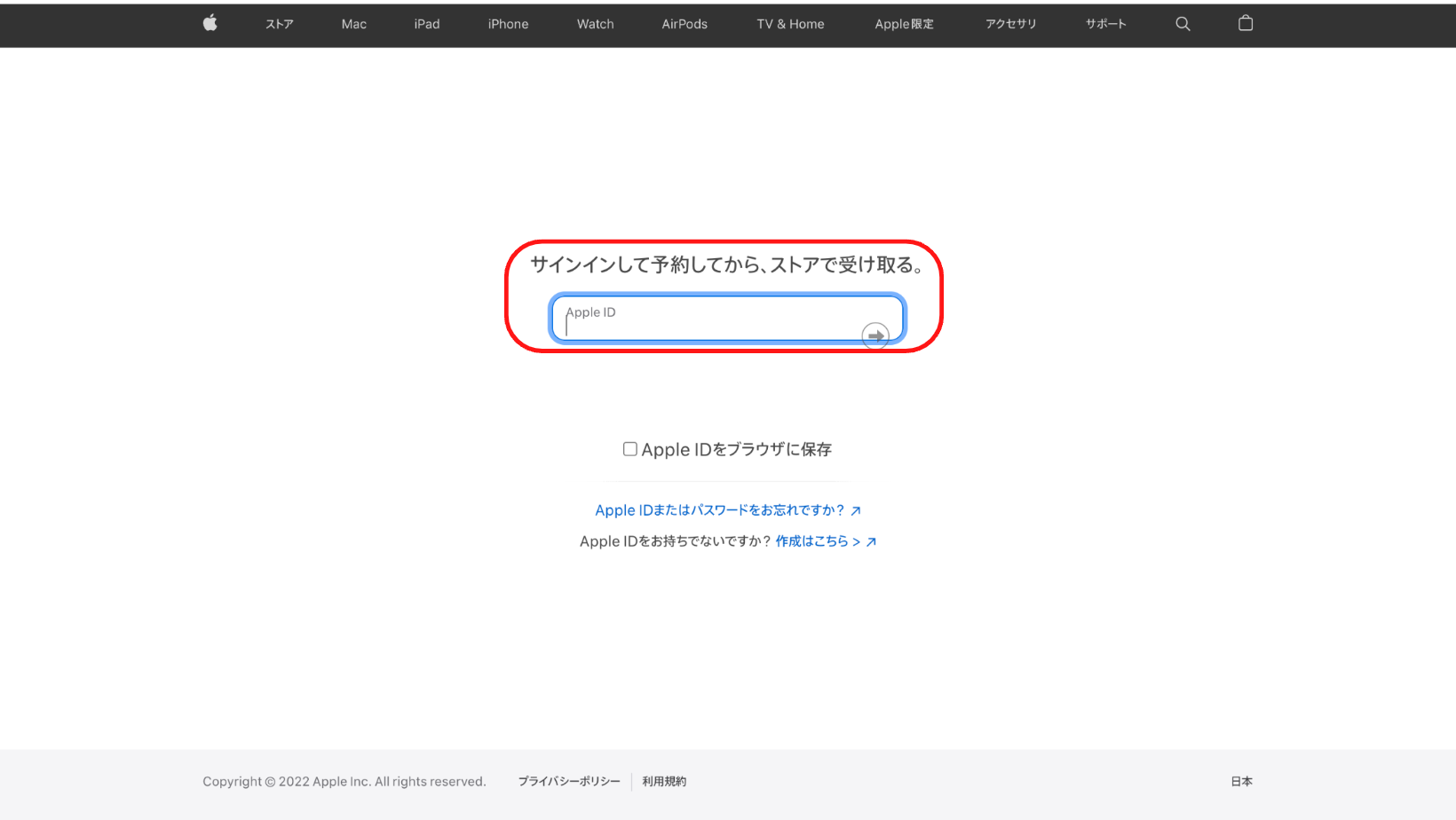
ご自分のApple IDでログインしてください。
パスワードを忘れた場合は、その下の「Apple IDまたはパスワードをお忘れですか?」を選択することでパスワードの変更を行えます。
③予約・受け取り日時の選択
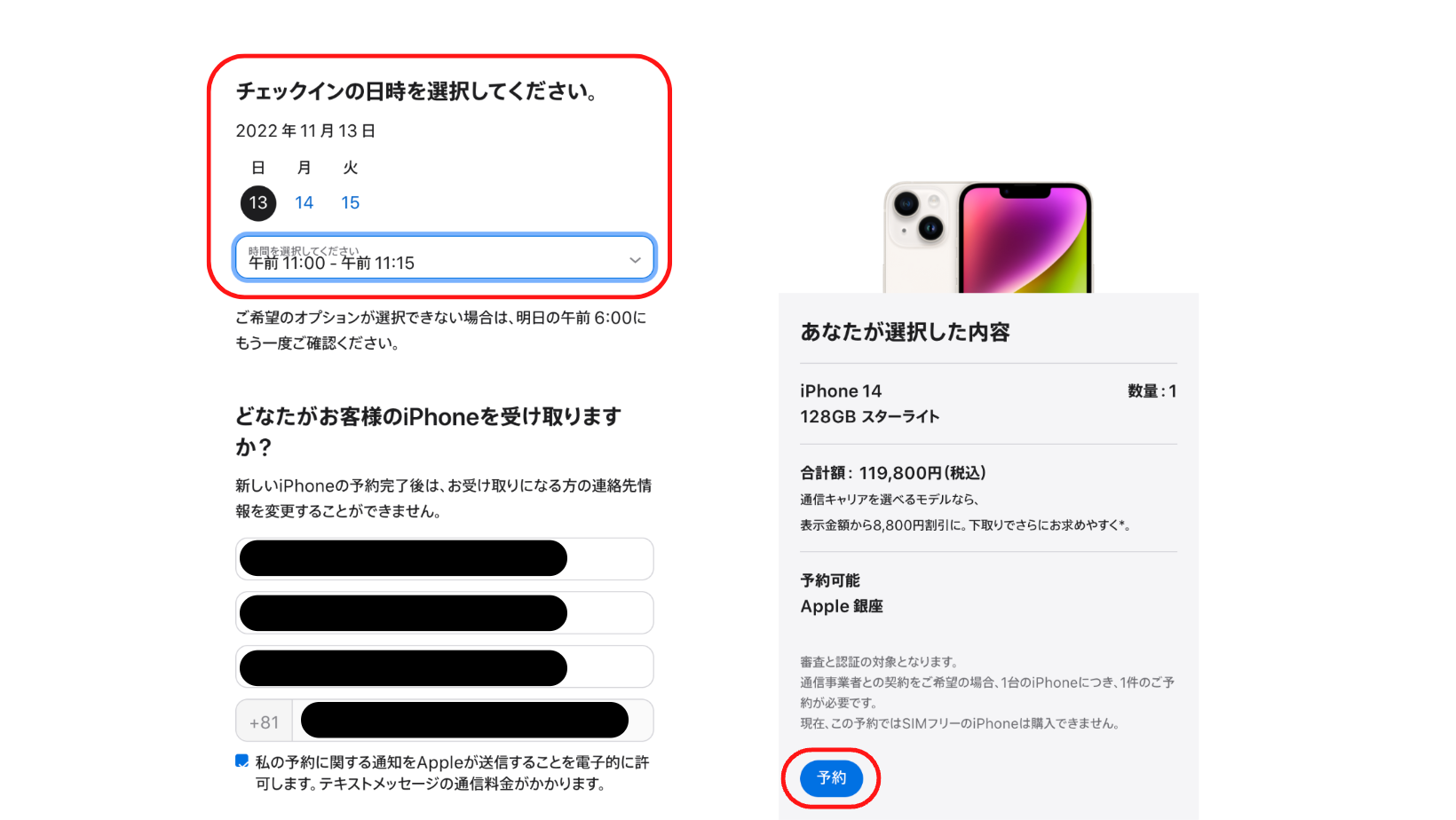
次に、受け取り日時の選択画面になります。
予約が空いていれば、予約した時間から30分単位で受け取り時間を選択することができます。
このように来店日時と時間を選べます。
受け取り時間を選んだら、その下に受け取る人の連絡先情報を入力します。
再度予約する機種に誤りがないか確認し、よければ1番下の「予約」を押せば予約完了です。
後は予約時間に指定したApple Storeに来店し、本人確認書類を提示すれば完了です。
店舗に在庫がなかった場合でも、後日ストアには入庫する可能性があるため、数日おきに何度か同じ工程で確かめることで購入できる可能性は上がります。
オンラインショップで購入したSIMフリーiPhoneをアップルストアで受け取る方法
オンラインショップでSIMフリーiPhoneなど注文し支払いも済ませてある商品は、通常自宅への配送がほとんどですが、受け取りをApple Storeですることも可能です。
上記と同様iPhone 14(パープル)を購入したと仮定して、受取方法の手順を説明します。
①購入するiPhoneを選択
iPhone 14のページから「購入」を選択します。
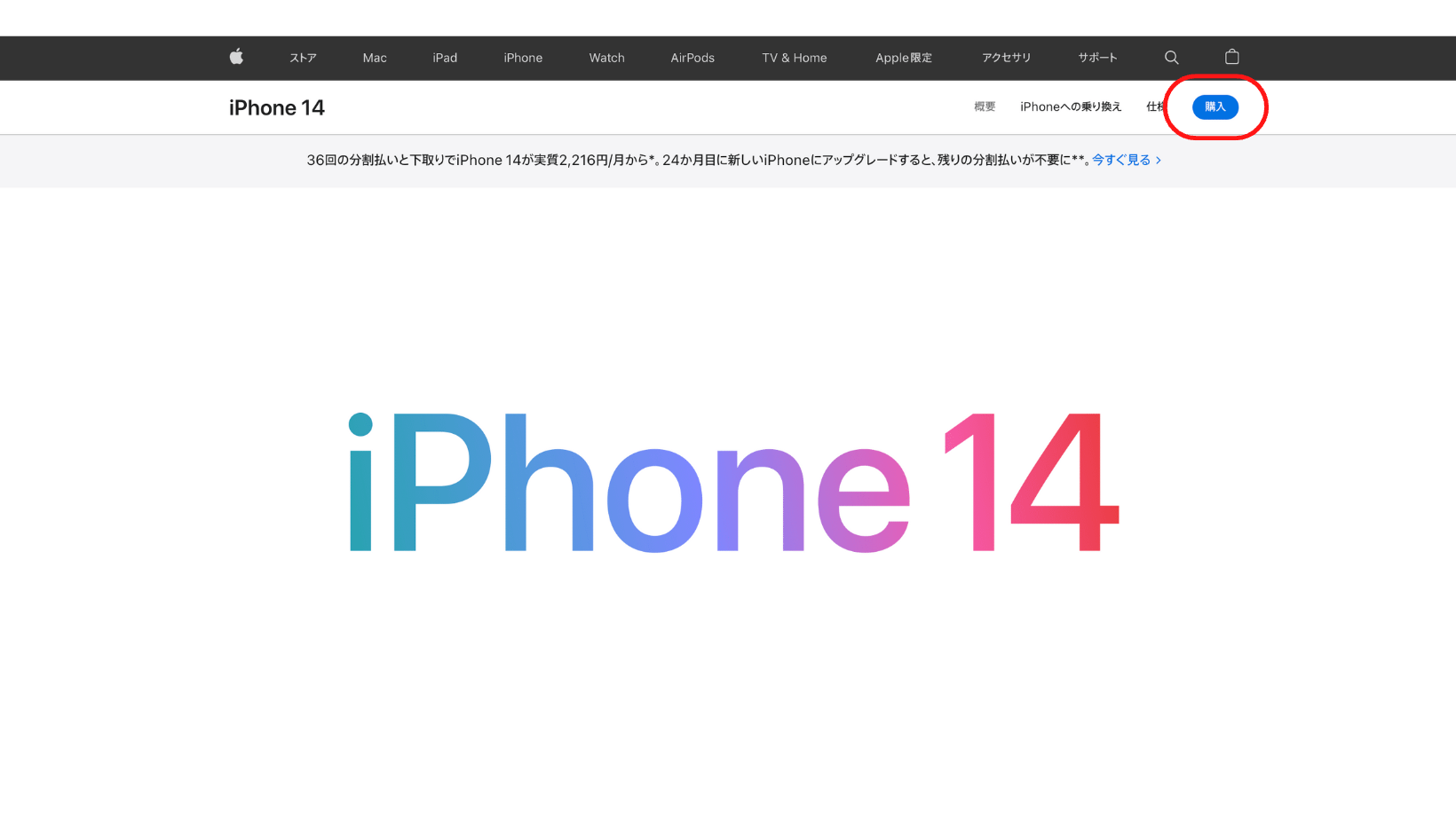
今回はSIMフリーを購入するので、下にスクロールして「下取りに出すiPhoneをお持ちですか?」から選択します。
カラーと容量も選びます。
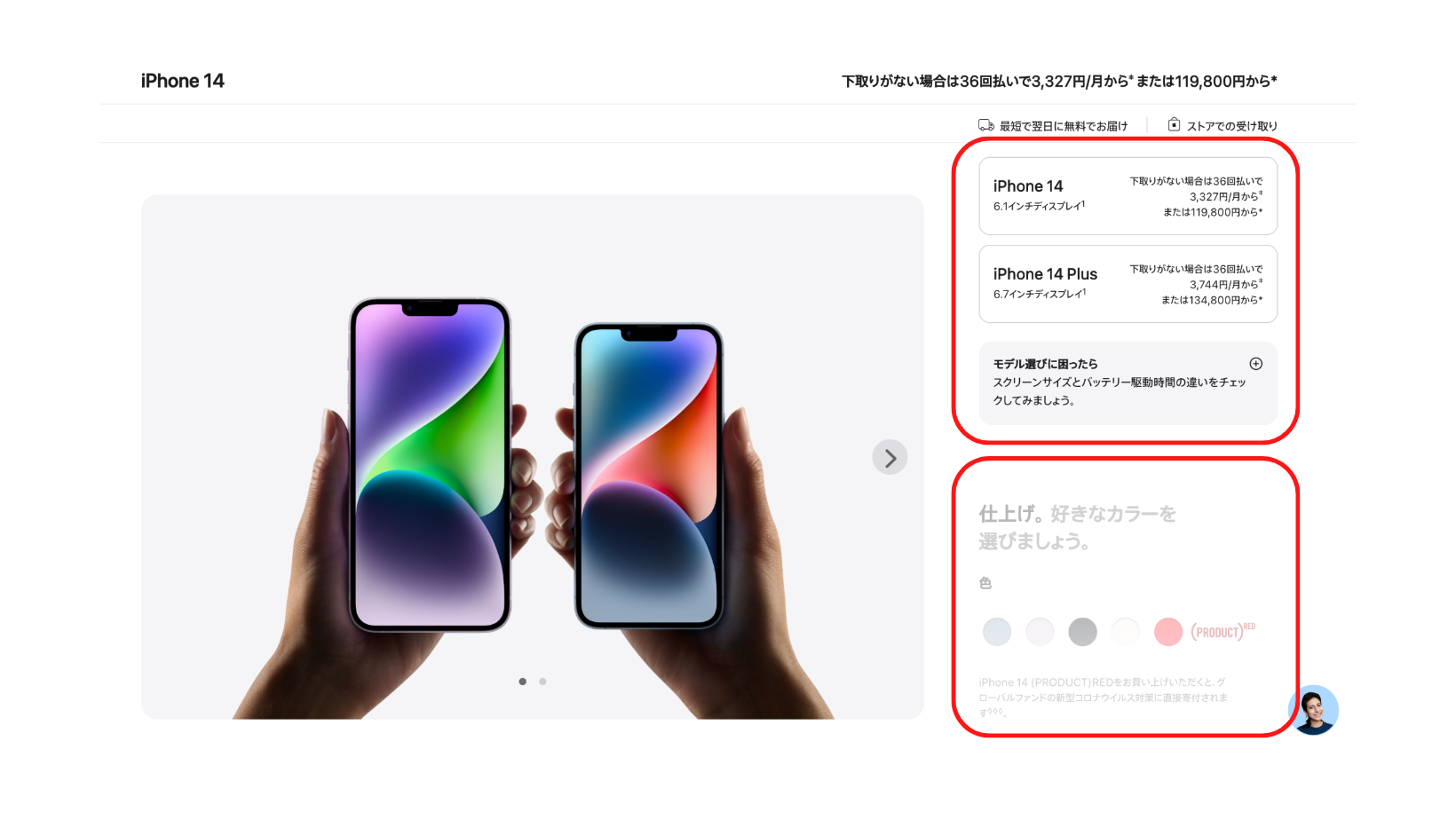
さらに、AppleCare+の加入も追加できます。
②在庫状況の確認
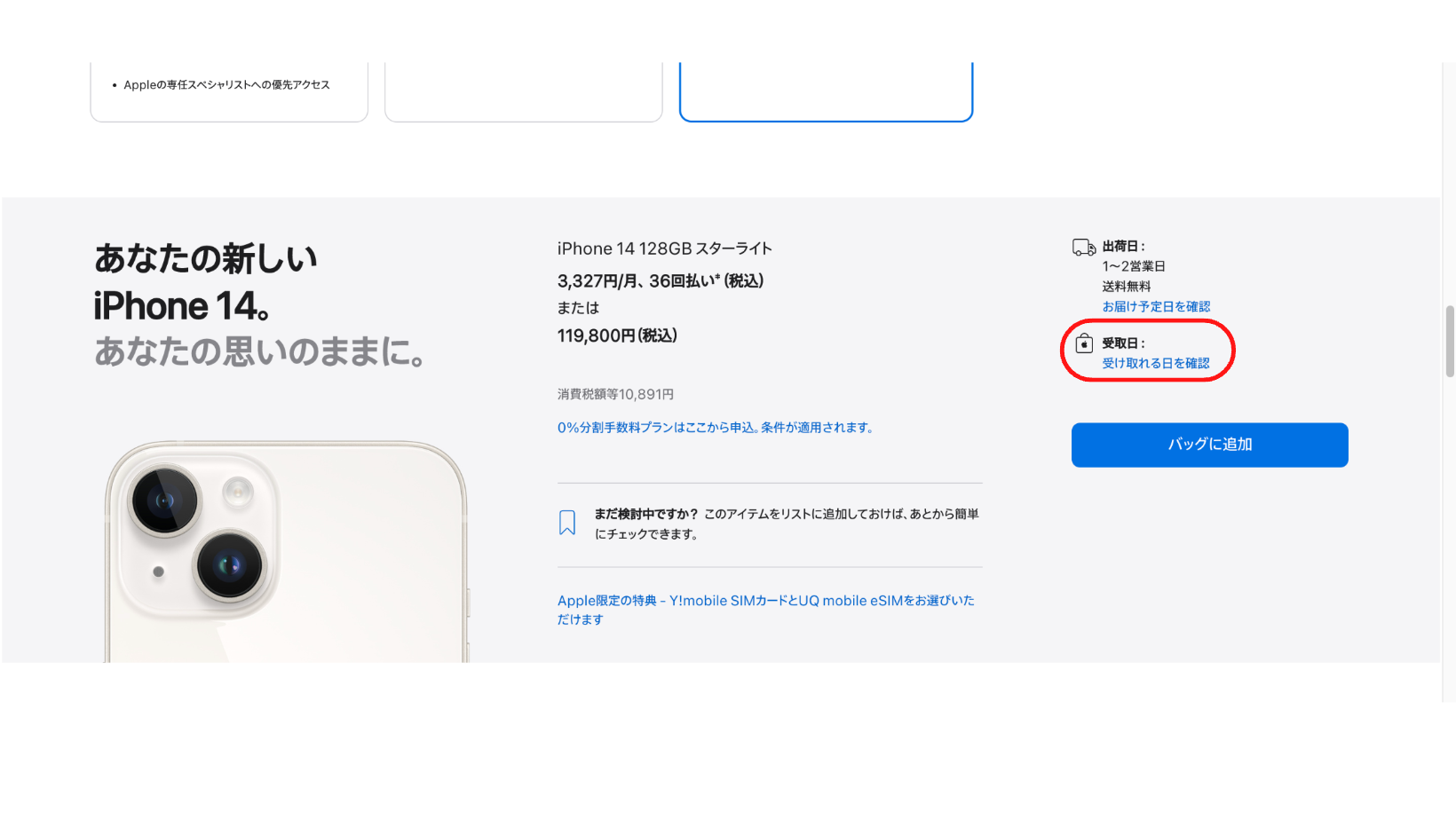
決めたら「バックに追加」を選択するのですが、その前に「バックに追加」の上にある「受け取れる日を確認」で受取店舗の在庫状況を確認します。
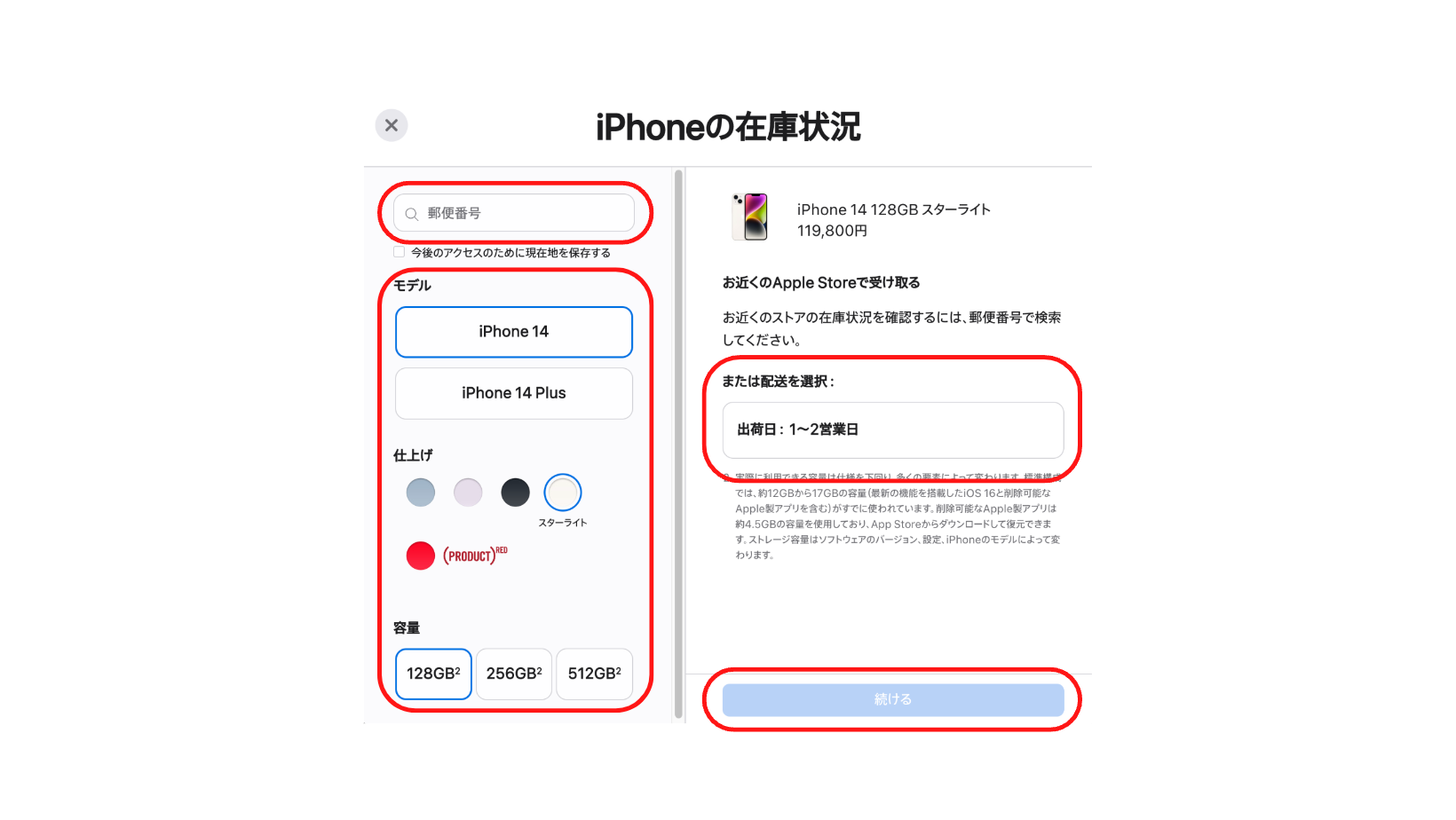
店舗にあるiPhoneの在庫状況を確認できたら右下にある「続ける」を選択します。
③バックに追加する
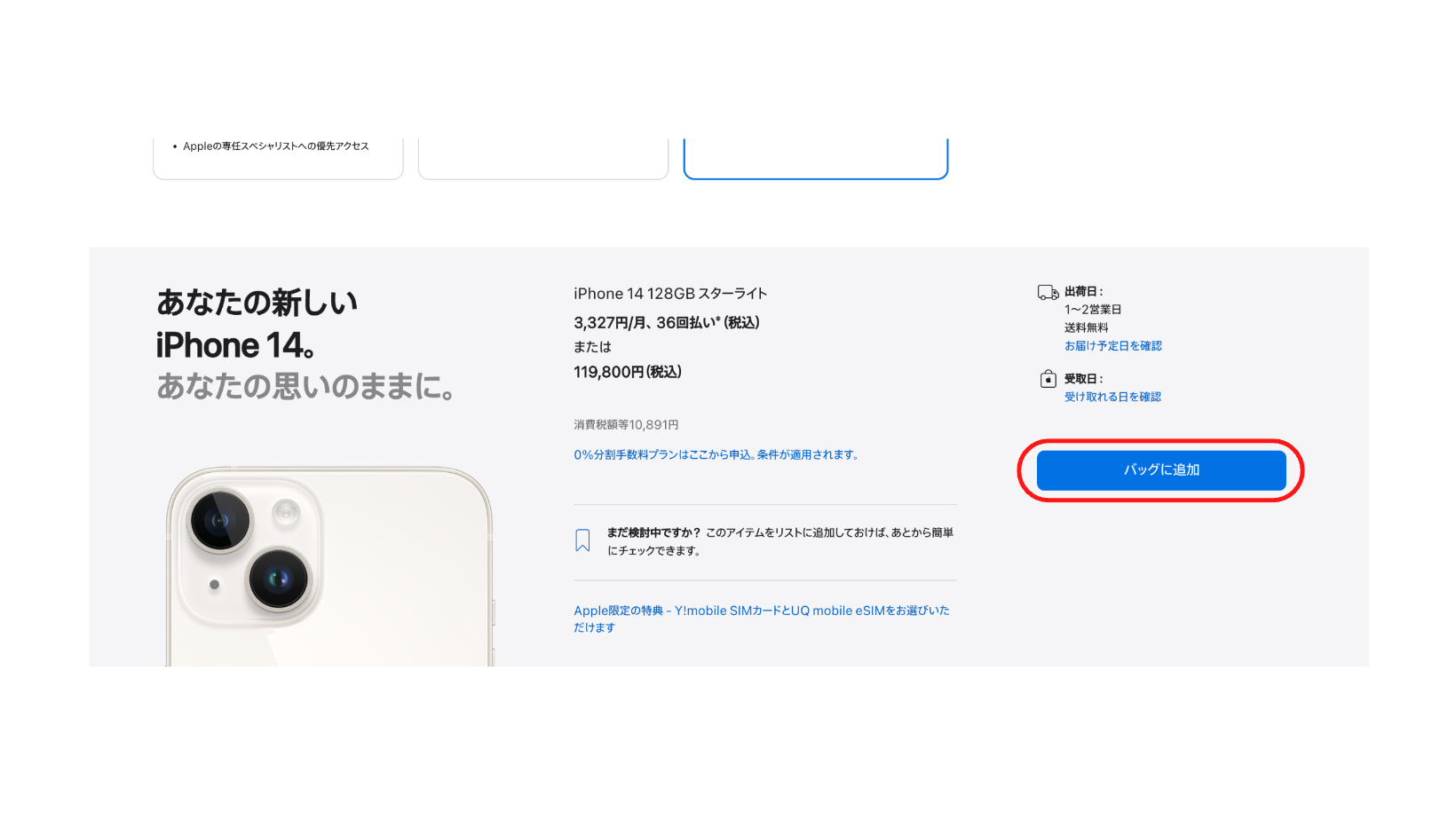
「本日」と表示のある製品は、通常1時間以内で受け取り可能になることがほとんどです。
受け取り可能になり次第、Eメールで連絡がきます。
他に購入するものがなければ「バッグを確認」→「注文手続きへ」を選択します。
④受け取り方法を選択
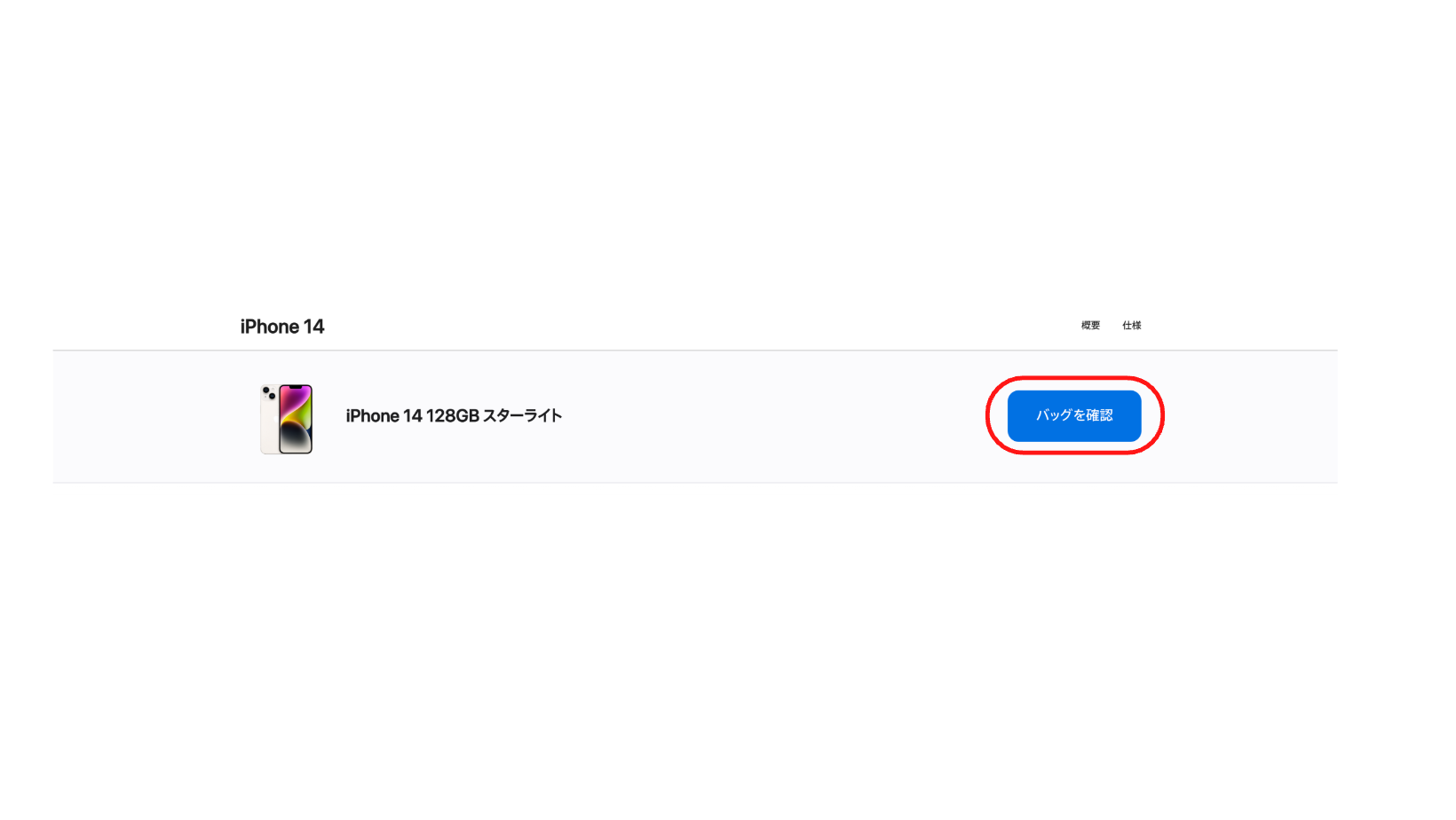
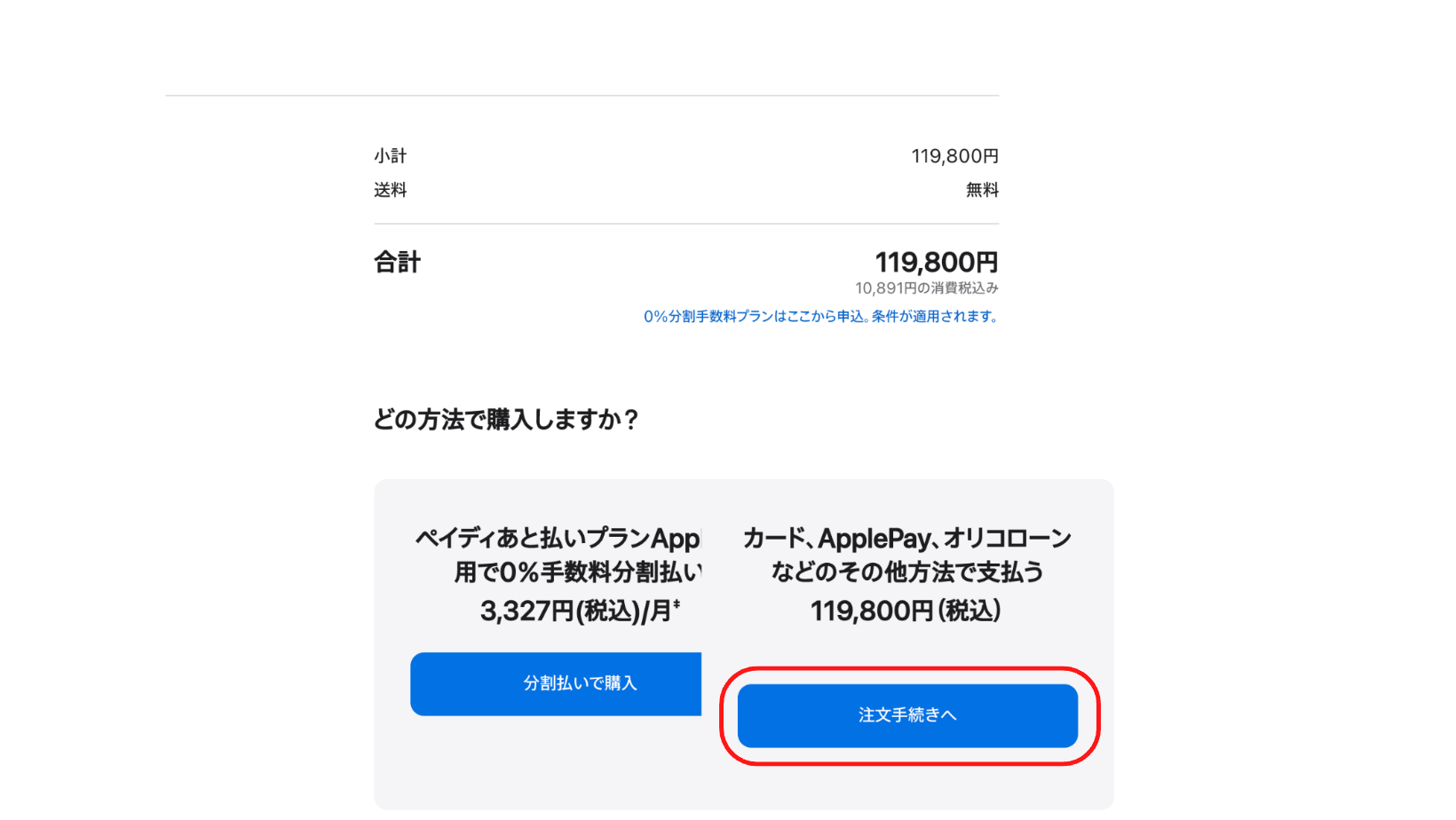
バックの中に先ほど選択したiPhoneが表示されますので、「注文手続きへ」を選択します。
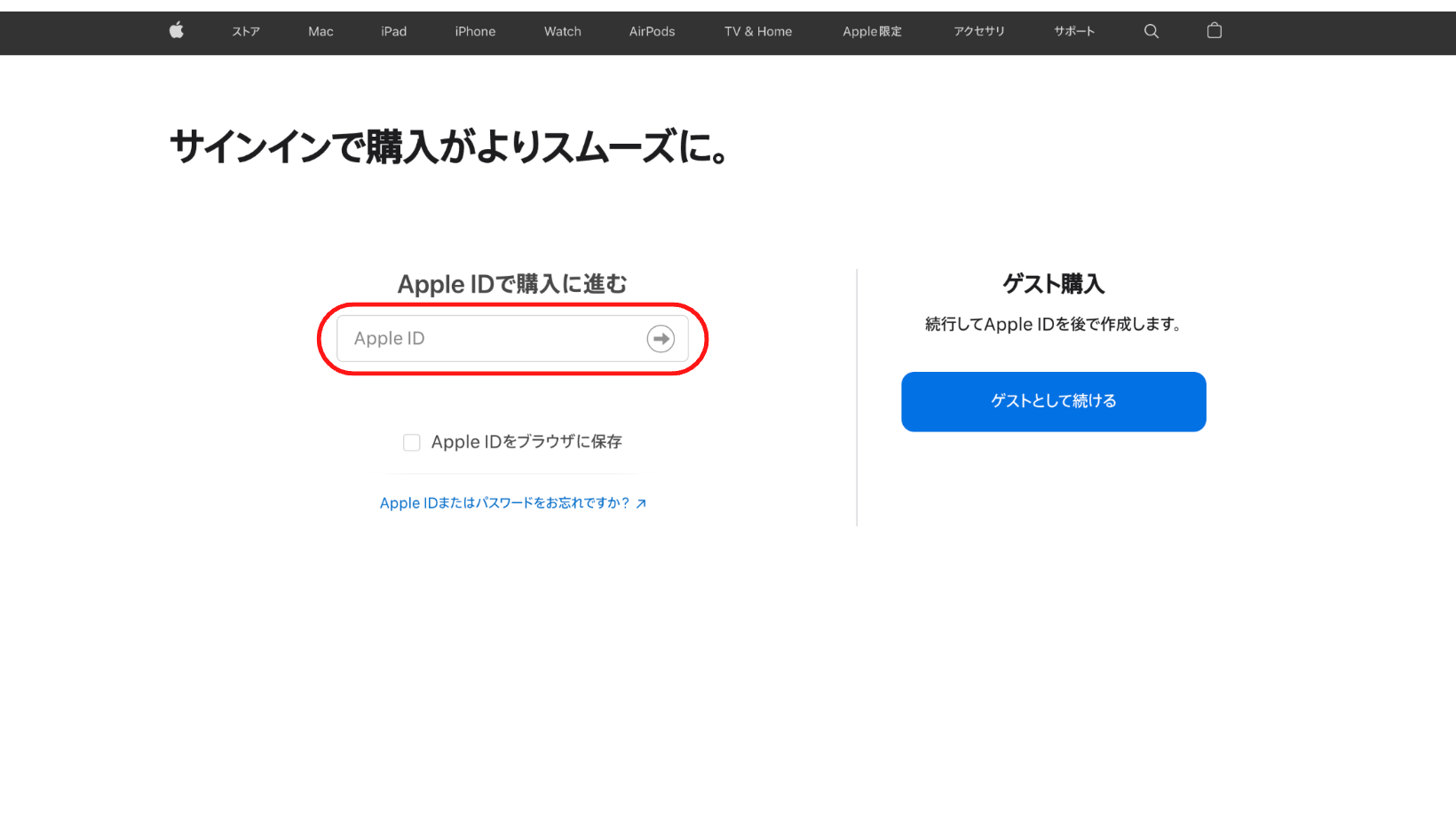
ここでご自身のApple IDでログインしてください。
ログインせずに購入する場合は左にある「ゲストとして続ける」を選択します。
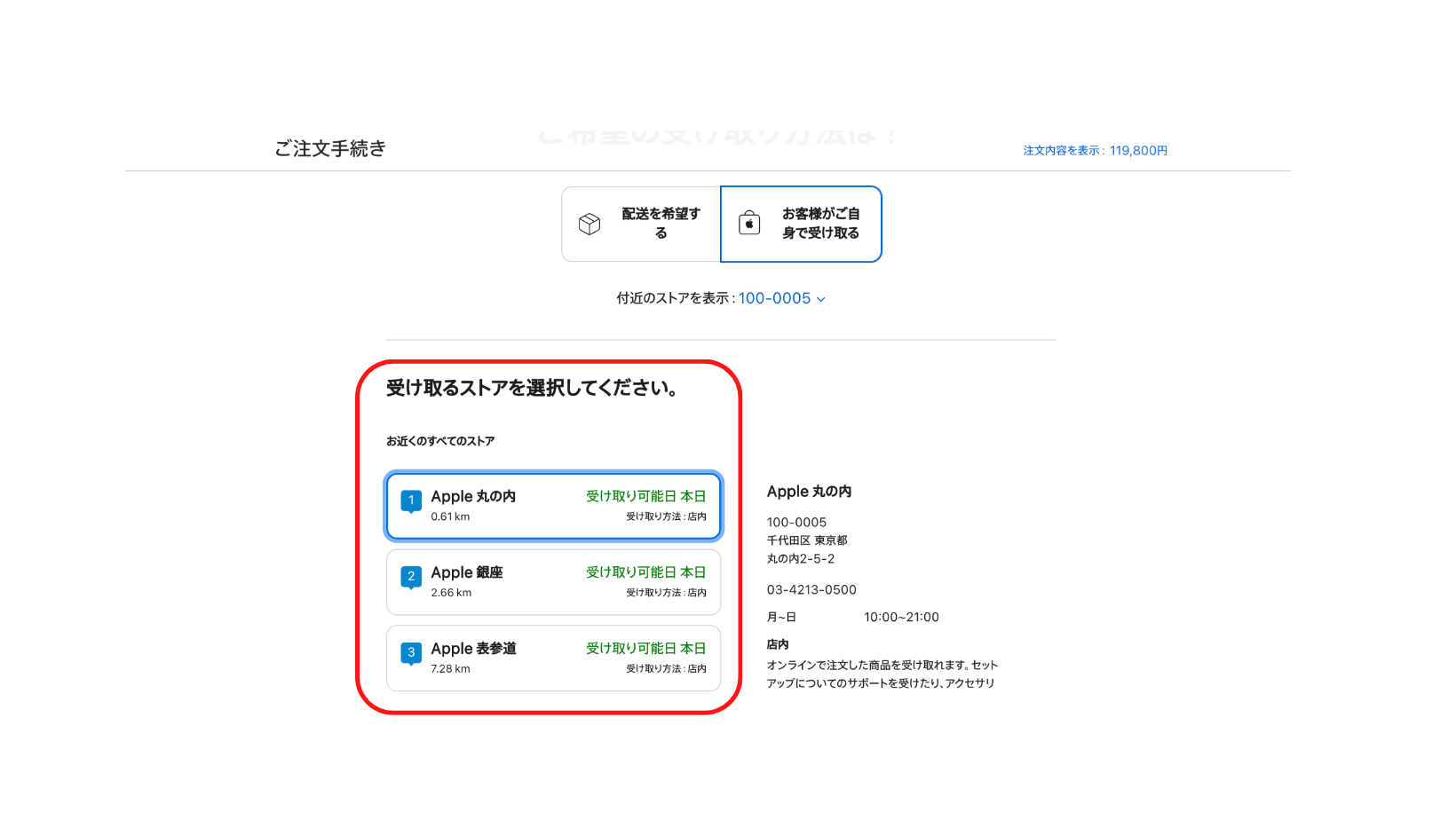
注文手続きに移るので、「ご希望の受け取り方法は?」では「お客様ご自身で受け取る」を選び、郵便番号で表示された最寄りの受け取るストアを選択します。
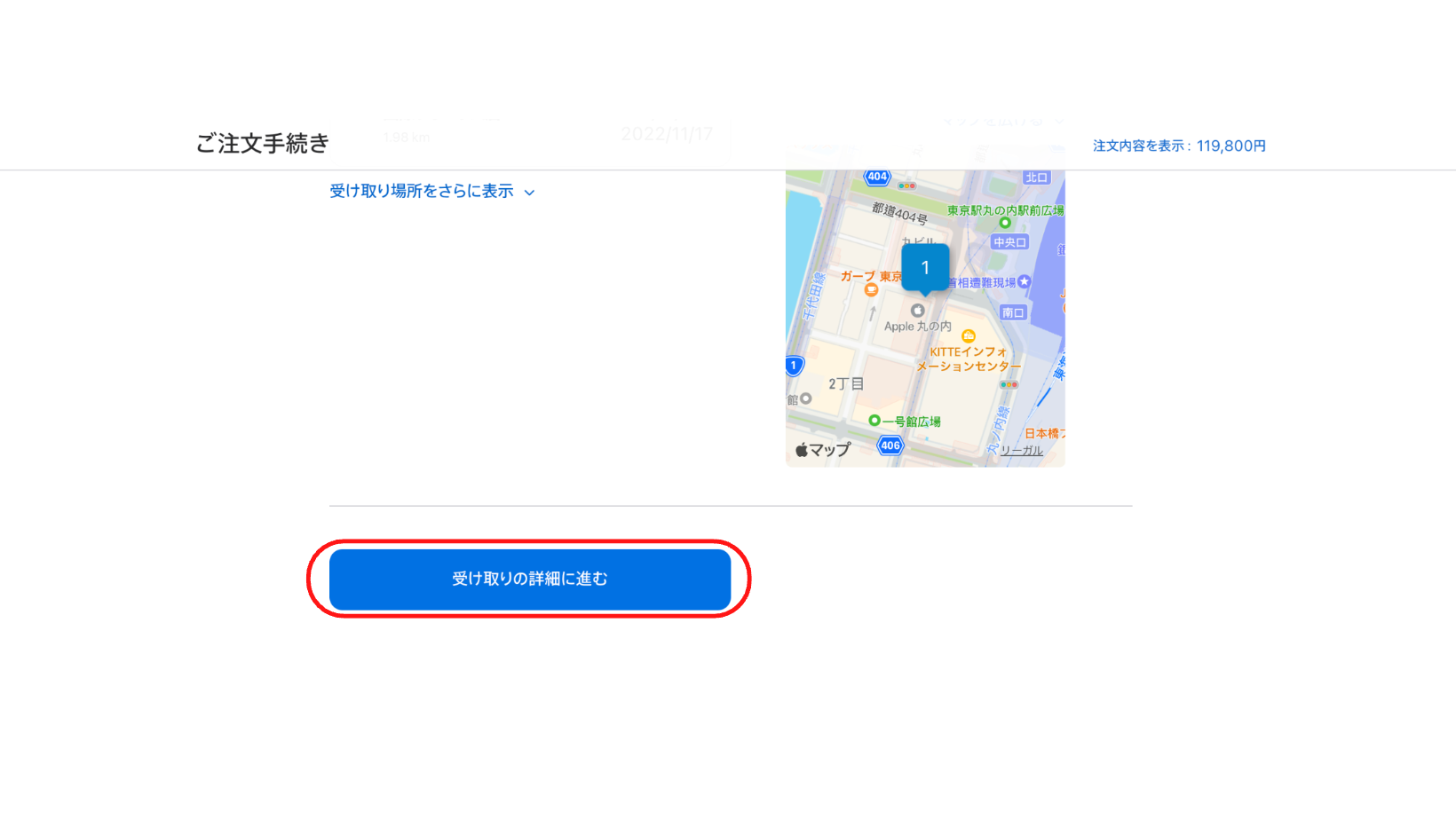
受け取るストアが決まりましたら、次は「受け取りの詳細に進む」を選択します。
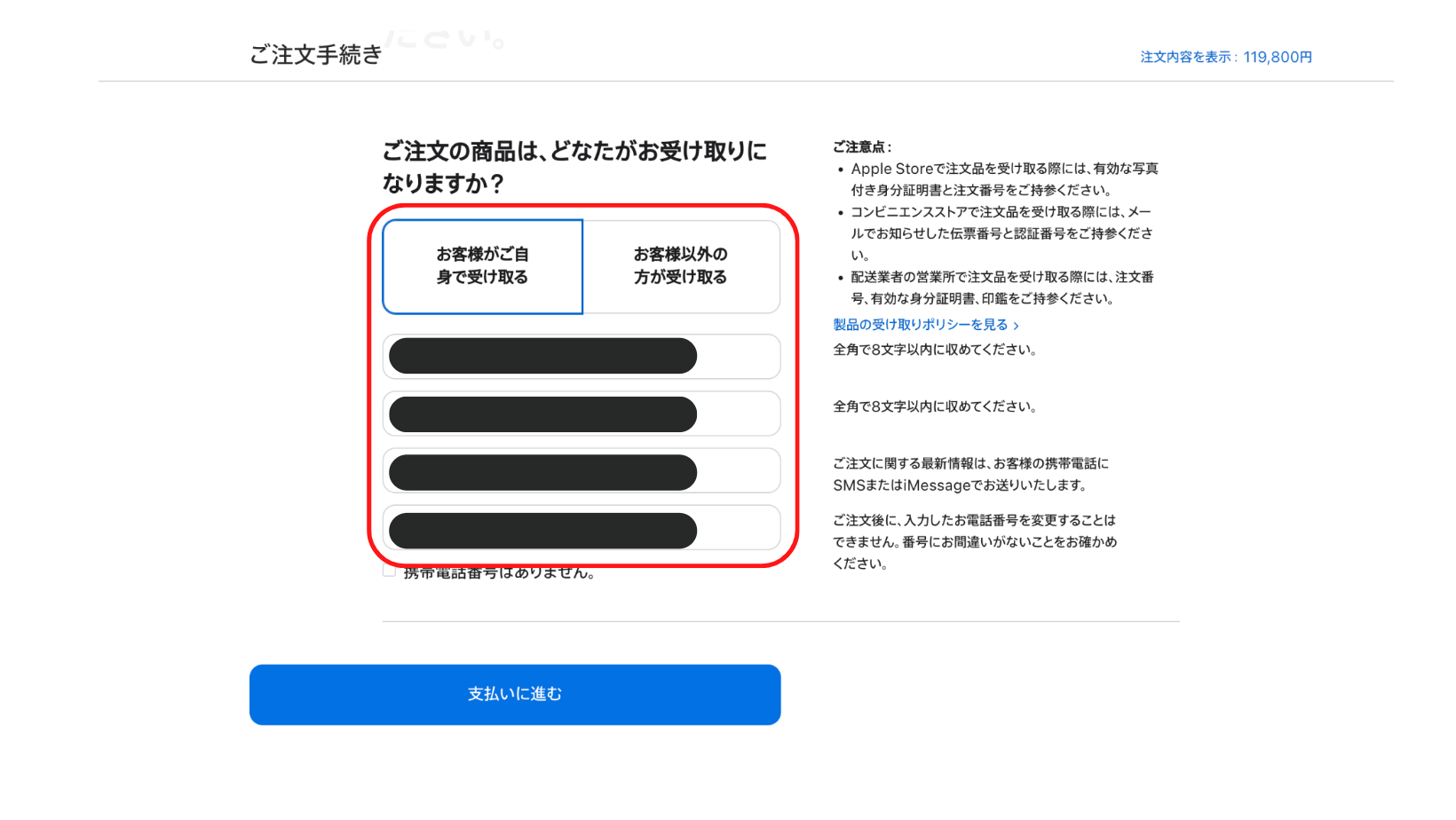
次に受け取りに行く人の情報を連絡します。
基本的に注文した自分が行くと思うので、Apple IDに基づいた情報が表示されると思います。
情報を確認し、「支払いに進む」を選択します。
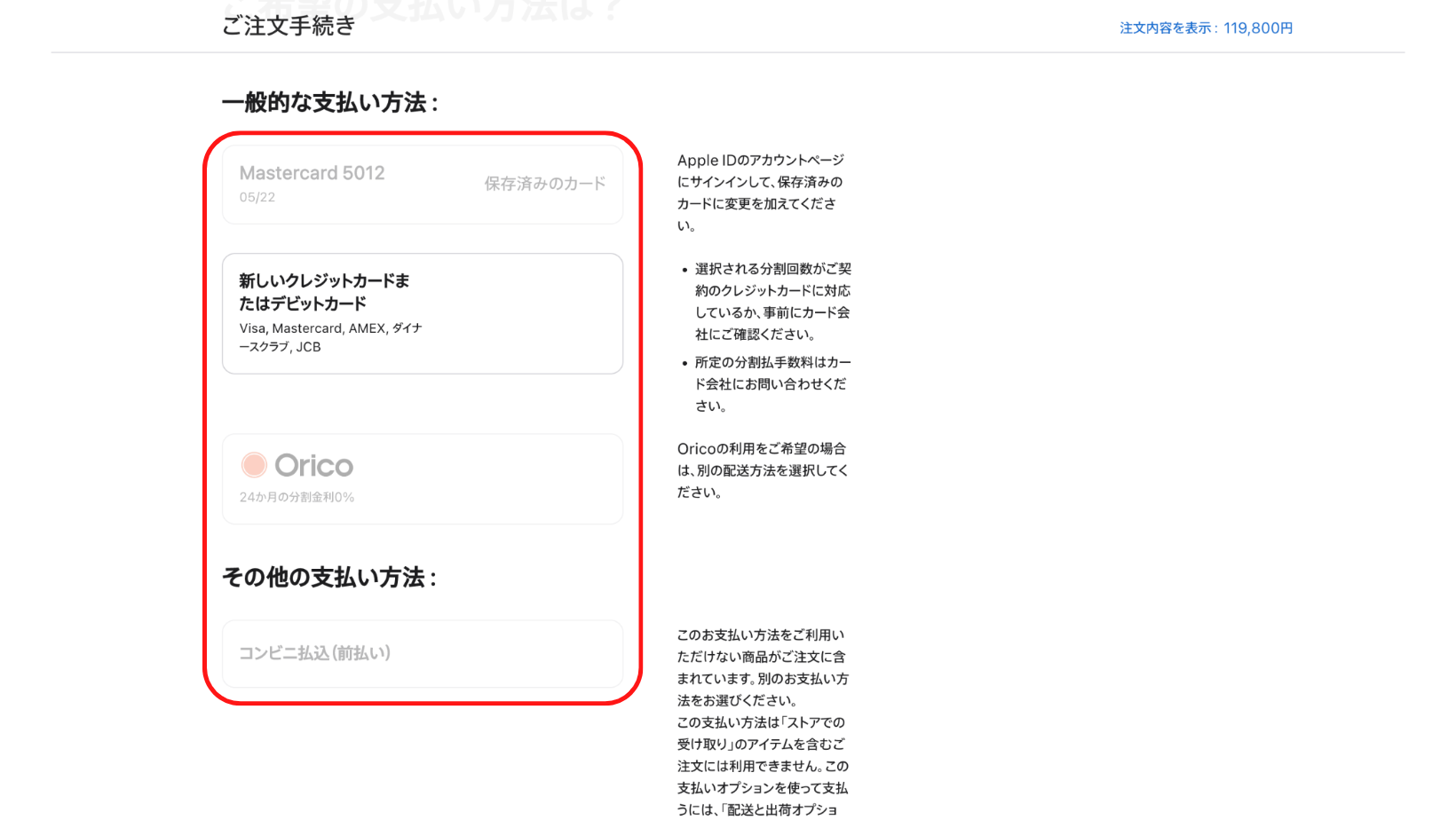
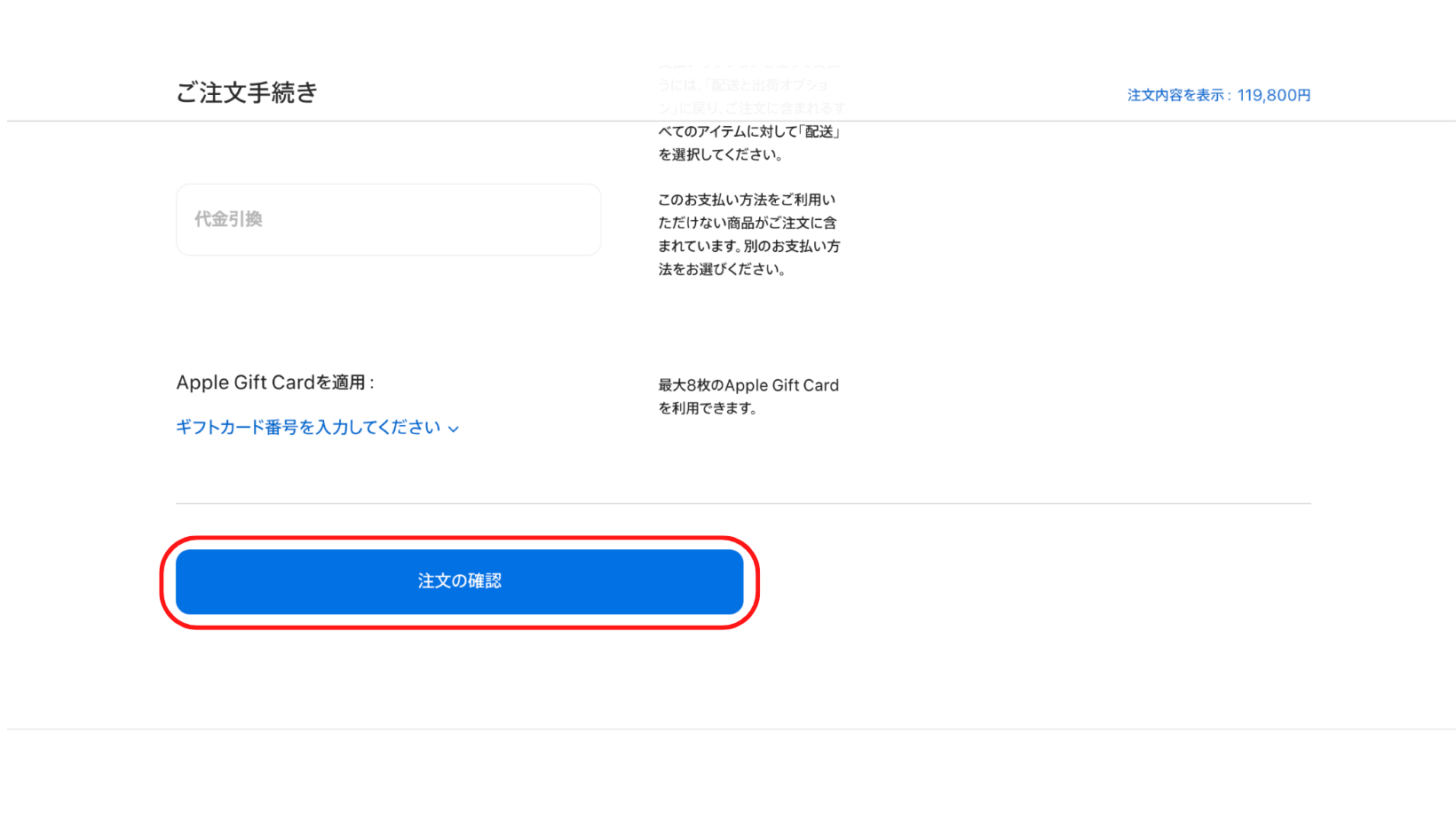
商品の購入方法を選択する画面になります。
クレジット決済やApple Payでも支払い可能です。
選択後、「注文の確認」に進みます。
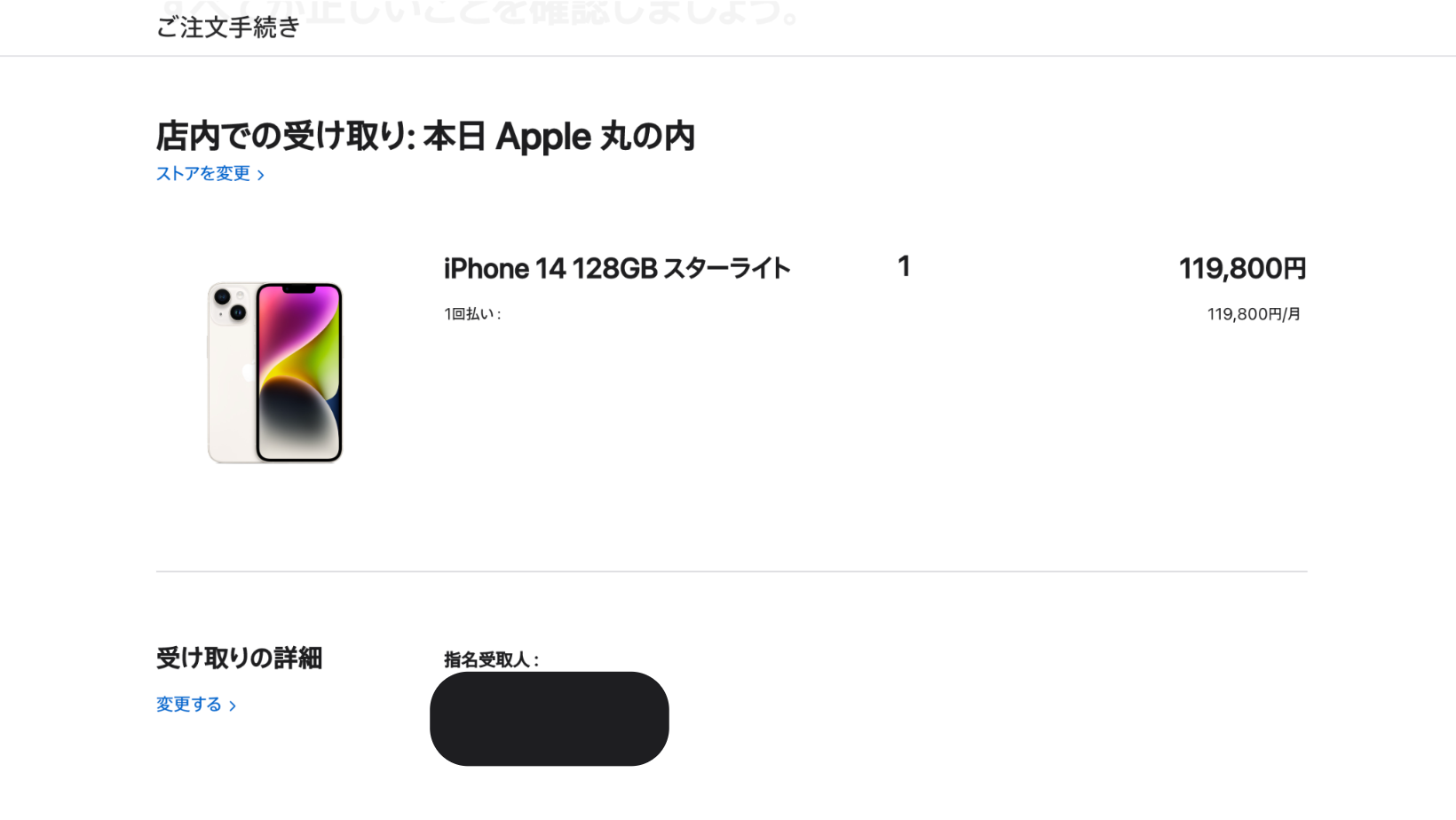
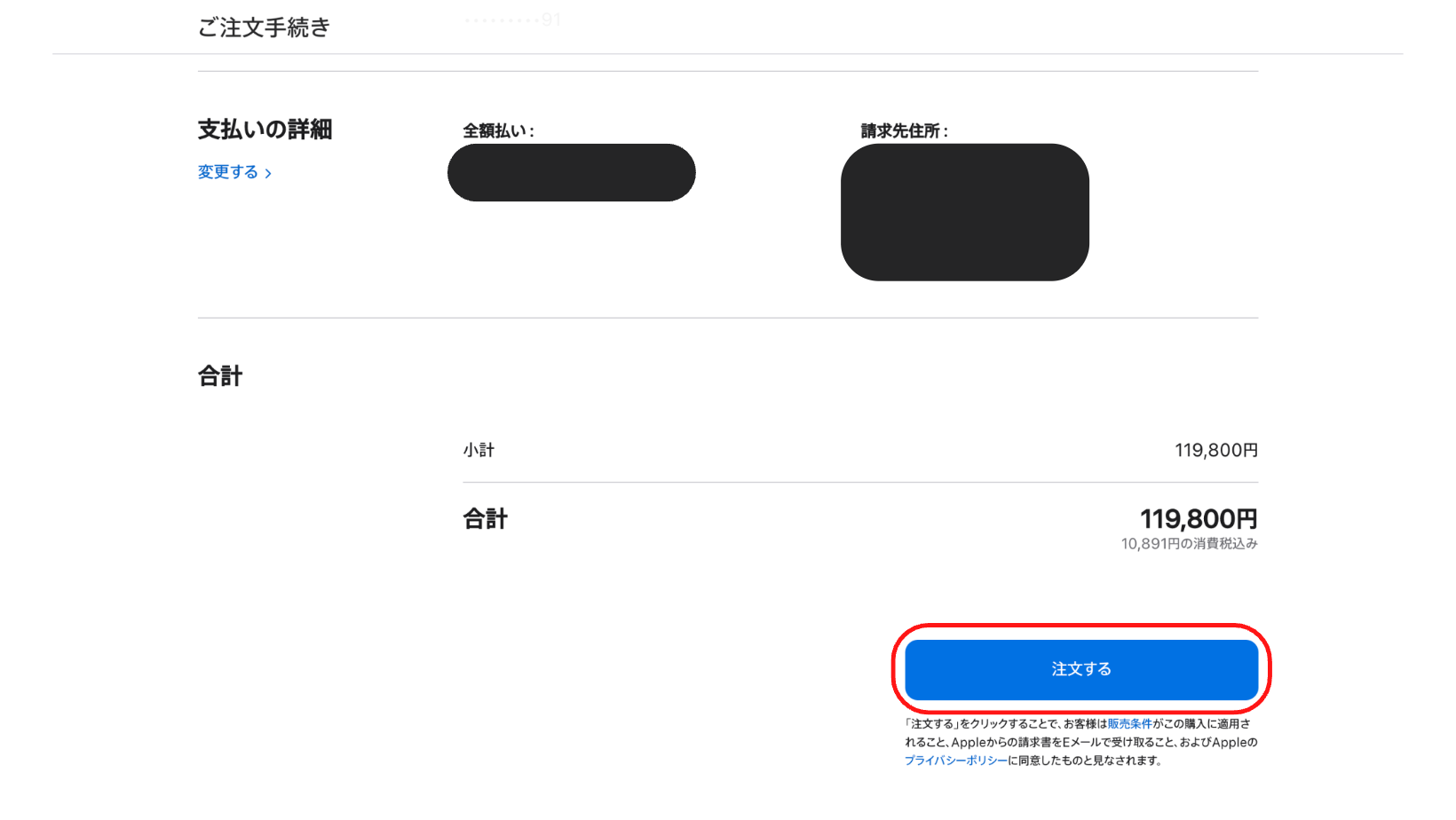
最後に、これまでの内容が一覧で記載されます。
受け取るiPhoneのモデルと支払い方法、住所などが間違っていないかもう一度確認しましたら、最後に「注文する」を選択します。
Apple Storeで製品を受け取る際は、写真付き身分証明書と注文番号を持参する必要があります。
受取人が代理人の場合は、指名受取代理人に注文番号と有効な写真付き身分証明書を持参してもらいましょう。
カスタマイズが不要な製品の受け取りは、このように当日中に可能になります。
注文したiPhoneをアップルストアで受け取るメリット

自宅まで配送してもらえる便利なサービスを利用せずに、わざわざApple Storeで受け取る理由が分からないと感じる方もいるかもしれませんが、場合によってはApple Storeを活用した方が良いこともあります。
誰もが必ずしも自宅で受け取れるとは限りません。
外出が多かったり家にいることが少ないのであれば、街中にあるApple Storeで用事のついでに受け取った方が早く手に入ります。
MacのようにCPUやRAMをカスタマイズできる商品は少し時間がかかるので、出来上がった時に自分の都合の良い時にApple Storeを訪れた方が「今日も宅配受け取れなかった」と残念に思うこともありません。
オンラインで注文すると早くて翌日に到着しますが、今すぐ欲しいと言う場合はオンライン在庫がない状態でもApple Storeの在庫が残っているとすぐに手に入れることができますよ。
アップルストアのピックアップ機能の手順まとめ
Appleのオンラインストアアプリを利用すれば、受け取る店舗に到着した後、アプリ内の「今すぐ受け取る」をタップすると「ご注文の商品をお持ちしますので、iPadテーブルでお待ち下さい」と表示がされるようです。
来店してスタッフに声をかけなくても、座っていれば「〇〇と言うスタッフが商品を持ってくる」と言うことまでアプリで知らせてくれるので安心できます。
支払いはオンライン決済をしてやるので、受け取りだけで済むのでとても楽です。
新iPhoneは発売直後は品薄状態になるので、この機能を使えば各店舗の在庫状況を調べることができます。
もちろん在庫の状態は常に変動するので無くなることもありますが、タイミングが良ければ早く欲しい商品を手に入れることができます。
Apple Storeで指定の日時までに製品を受け取れなかった場合は、ピックアップの予約はキャンセルとなりますのでご注意ください。
ピックアップ予約で各店舗の状況が確認できるのは、午前8時から午後8時までの間です。
利用してみてくださいね!